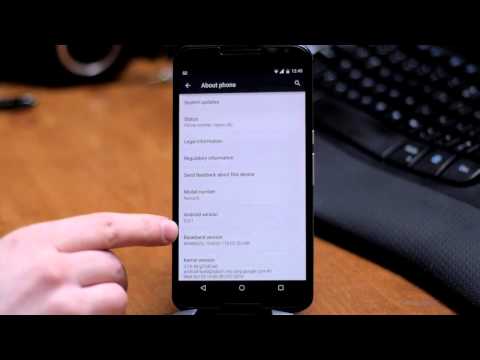
„#Samsung #Galaxy # Note9“ yra naujausias „Note“ serijos įrenginių modelis, kuris rinkoje pasirodė praėjusiais metais. Tai geriausiai žinoma dėl didelio 6,4 colių „Super AMOLED“ ekrano, kuris veikia ne tik jutikliniu įvestimi, bet ir rašikliu. Po gaubtu yra galingas „Snapdragon 845“ procesorius, kuris suporuotas su 8 GB RAM leidžia įrenginiui sklandžiai paleisti programas. Nors tai yra gerai veikiantis įrenginys, yra atvejų, kai gali kilti tam tikrų problemų, kurias šiandien spręsime. Šioje naujausioje trikčių šalinimo serijos dalyje mes išspręsime „Galaxy Note 9“ avarijas programinės įrangos naujinimo metu.
Jei šiuo klausimu turite „Samsung Galaxy Note 9“ ar bet kurį kitą „Android“ įrenginį, nedvejodami susisiekite su mumis naudodami šią formą. Mes mielai padėsime jums iškilus bet kokiems rūpesčiams, susijusiems su jūsų įrenginiu. Tai yra nemokama paslauga, kurią siūlome be jokių stygų. Tačiau mes prašome, kai susisieksite su mumis, pasistenkite būti kuo išsamesni, kad būtų galima tiksliai įvertinti ir pateikti teisingą sprendimą.
Kaip pataisyti programinę įrangą atnaujinant „Samsung Galaxy Note 9“
Problema: Sveiki, aš turiu problemą dėl „samsung note 9“. Aš kurį laiką pirkau šį telefoną ir tada kurį laiką (gal 3 mėnesius) neatlikau jokių programinės įrangos atnaujinimų. Vakar iš nustatymų atsisiunčiau naujausią programinės įrangos atnaujinimą ir mano baterija buvo gerai įkrauta. Kada. Aš bandžiau jį įdiegti, jis sustojo ties 12%, tada jis pasakė „klaida“, tada jis pats perkraunamas. Kai jis prasidėjo, tai buvo juodas ekranas, kuriame neveikė jokia programa, net „touchwiz“ pagrindinis ekranas, nieko. Ekrane užstrigę šios programos iššokantys langai nuolat rodydavosi ekrane vienas po kito. Išbandžiau viską, ką galėjau išbandyti (įskaitant programinės įrangos perkrovimą iš naujo, talpyklos skaidinio išvalymą ir net SD kortelės išėmimą), tačiau nieko nepavyko. Bandžiau prijungti jį prie „Samsung“ jungiklio, bet jis net neskaitytų. Ir net neatsiras kaip įrenginys „mano kompiuterio“ ekrane mano kompiuteryje. Nenoriu bandyti atkurti gamyklinių nustatymų, nes turiu svarbių failų, kurių nenoriu prarasti. Mano telefono dydis yra 128 GB, taip pat mano SD kortelė yra nauja, o mano telefono atmintis yra laisva. Prašau, padėkite man, atsiprašau už ilgą pranešimą, bet aš stengiausi būti kuo išsamesnis. Iš anksto dėkoju!
Sprendimas: Prieš atlikdami toliau išvardytus trikčių šalinimo veiksmus, geriausia įsitikinti, kad telefono baterija yra visiškai įkrauta. Jei reikia, prijunkite telefoną prie jo sieninio įkroviklio ir leiskite jam pirmiausia įkrauti. Taip pat turėtumėte išimti telefono „microSD“ kortelę, jei ją įdiegėte.
Atlikite minkštą atstatymą
Minkštas atstatymas paprastai atliekamas, kai telefonas nereaguoja, tačiau šiuo atveju taip pat veiks, nes jis atnaujins telefono programinę įrangą. Šis veiksmas paprastai pašalina nedidelius programinės įrangos nesklandumus, kurie gali sukelti problemų telefone.
- Paspauskite ir palaikykite garsumo mažinimo mygtuką ir neatleiskite.
- Dabar palaikykite nuspaudę maitinimo mygtuką, laikydami nuspaudę garsumo mažinimo mygtuką.
- Laikykite abu klavišus laikydami kartu 10 ar daugiau sekundžių.
Kai telefonas įsijungia, pabandykite patikrinti, ar galite tęsti programinės įrangos atnaujinimą naudodami OTA metodą.
Patikrinkite, ar problema kyla saugiuoju režimu
Yra atvejų, kai atsisiųsta programa sukels problemų telefone, kai jie bus įdiegti. Norėdami patikrinti, ar problema kyla dėl atsisiųstos programos, turėsite paleisti telefoną saugiuoju režimu, nes šiame režime leidžiama paleisti tik iš anksto įdiegtas programas.
- Išjunkite įrenginį.
- Paspauskite ir palaikykite maitinimo klavišą už ekrane pasirodžiusio modelio pavadinimo ekrano.
- Kai ekrane pasirodys SAMSUNG, atleiskite maitinimo mygtuką.
- Iš karto atleidę maitinimo mygtuką, palaikykite nuspaudę garsumo mažinimo klavišą.
- Toliau laikykite nuspaudę garsumo mažinimo mygtuką, kol įrenginys bus paleistas iš naujo.
- Kai apatiniame kairiajame ekrano kampe pasirodo saugusis režimas, atleiskite garsumo mažinimo klavišą.
Jei problema kyla ne šiame režime, greičiausiai ją sukelia įdiegta programa. Sužinokite, kas tai yra programa, ir pašalinkite ją. Pašalinę programą iš naujo paleiskite telefoną, tada patikrinkite, ar problema vis dar kyla.
Nuvalykite telefono talpyklos skaidinį
Yra atvejų, kai talpykloje saugomi duomenys, saugomi tam skirtame telefono skaidinyje, gali sugadinti. Kai tai atsitiks, tai dažniausiai sukels tam tikrų problemų telefone. Norėdami pašalinti galimybę, kad būtent tai sukelia problemą, turėsite išvalyti telefono talpyklos skaidinį iš atkūrimo režimo.
- Išjunkite telefoną.
- Paspauskite ir palaikykite garsumo didinimo klavišą ir „Bixby“ klavišą, tada palaikykite paspaudę maitinimo mygtuką.
- Kai pasirodys „Android“ logotipas, atleiskite visus tris klavišus.
- 30–60 sekundžių bus rodomas pranešimas „Diegiant sistemos naujinimą“, kol pasirodys „Android“ sistemos atkūrimo meniu parinktys.
- Kelis kartus paspauskite garsumo mažinimo klavišą, kad paryškintumėte valymo talpyklos skaidinį.
- Paspauskite maitinimo mygtuką, kad pasirinktumėte.
- Paspauskite garsumo mažinimo klavišą, kad pažymėtumėte „taip“, ir paspauskite maitinimo mygtuką, kad pasirinktumėte.
- Kai valymo talpyklos skaidinys bus baigtas, bus paryškinta Perkrauti sistemą dabar.
- Norėdami iš naujo paleisti įrenginį, paspauskite maitinimo mygtuką.
Patikrinkite, ar problema vis dar kyla.
Atlikite gamyklinius nustatymus
Jei pirmiau nurodytais veiksmais nepavyksta išspręsti problemos, tikėtina, kad tai lemia seni programinės įrangos duomenys, kurie nebuvo visiškai pašalinti atnaujinimo metu. Geriausias būdas tai išspręsti dabar yra gamyklinių duomenų atkūrimas. Atkreipkite dėmesį, kad proceso metu jūsų telefono duomenys bus ištrinti.
- Išjunkite telefoną.
- Paspauskite ir palaikykite garsumo didinimo klavišą ir „Bixby“ klavišą, tada palaikykite paspaudę maitinimo mygtuką.
- Kai pasirodys žalias „Android“ logotipas, atleiskite visus klavišus („Installing system update“ bus rodoma apie 30–60 sekundžių, kol bus rodomos „Android“ sistemos atkūrimo meniu parinktys).
- Kelis kartus paspauskite garsumo mažinimo mygtuką, kad paryškintumėte „wipe data / factory reset“.
- Paspauskite maitinimo mygtuką, kad pasirinktumėte.
- Spauskite garsumo mažinimo mygtuką, kol bus paryškinta „Taip - ištrinti visus vartotojo duomenis“.
- Paspauskite maitinimo mygtuką, kad pasirinktumėte ir pradėtumėte pagrindinį atstatymą.
- Baigus pagrindinį atstatymą, paryškinama „Perkraukite sistemą dabar“.
- Norėdami iš naujo paleisti įrenginį, paspauskite maitinimo mygtuką.
Jei problema išlieka po atstatymo, turėsite atnešti telefoną į aptarnavimo centrą ir patikrinti.
Nedvejodami atsiųskite mums klausimus, pasiūlymus ir problemas, su kuriomis susidūrėte naudodami „Android“ telefoną. Mes palaikome kiekvieną „Android“ įrenginį, kuris šiandien yra rinkoje. Nesijaudinkite, mes už jūsų klausimus neapmokestinsime nė cento. Susisiekite su mumis naudodamiesi šia forma. Perskaitėme kiekvieną gautą pranešimą, tačiau negalime garantuoti greito atsakymo. Jei galėjome jums padėti, prašome padėti mums skleisti žinią, pasidalindami savo įrašais su draugais.


